- Jak wyodrębnić obrazy Fastboot z pliku .ozip | Przewodnik dla Oppo/Realme
- Wymagania:
- Krok 1: Zainstaluj aplikację Pythona:
- Krok 2: Wyodrębnij narzędzie do deszyfrowania OZIP:
- Krok 3: Uruchom okno poleceń lub CMD:
- Krok 4: Instalacja Pycryptodome i Docopt
- Krok 4: Instalowanie wyodrębnionego oprogramowania układowego OZIP:
- Krok 5: Pobierz URTool:
W tym samouczku pokażemy, jak wyodrębnić obrazy fastboot z pliku .ozip dla urządzeń Realme/Oppo. Wcześniej większość producentów OEM przesyłała plik oprogramowania układowego swojego urządzenia w prostym skompresowanym formacie. Użytkownik musiał po prostu wyodrębnić zawartość tego pliku, tak jak robią to w przypadku każdego innego pliku ZIP. Jednak zmieniło się teraz w ekosystemie Androida. Podczas gdy niektórzy producenci OEM przesyłają oprogramowanie układowe w formacie .bin, inni, tacy jak Oppo i Realme, przyjmują trasę OZIP.
Mówiąc o tym drugim, wyodrębnienie tych plików wymaga Pythona i dopiero wtedy można uzyskać żądane pliki oprogramowania układowego. Umożliwi to korzystanie z plików zrzutu systemowego i dostawcy, użycie podstawowego pliku boot.img do zrootowania i wykonywanie innych powiązanych zadań. Mając to na uwadze, oto wymagane kroki, aby wyodrębnić obrazy fastboot z pliku .ozip dla urządzeń Realme i Oppo. Postępuj zgodnie z instrukcjami, aby uzyskać pełne instrukcje.
Jak wyodrębnić obrazy Fastboot z pliku .ozip | Przewodnik dla Oppo/Realme
Zanim wymienimy kroki, jest kilka narzędzi i oprogramowania, które należy zainstalować na twoim komputerze. Przejdź więc do poniższej sekcji wymagań i upewnij się, że pobierasz wymagane pliki.
Wymagania:
- Najpierw musisz pobrać najnowsze oprogramowanie Python na swój komputer. Pobierz i postępuj zgodnie z instrukcjami wyświetlanymi na ekranie, aby go zainstalować.
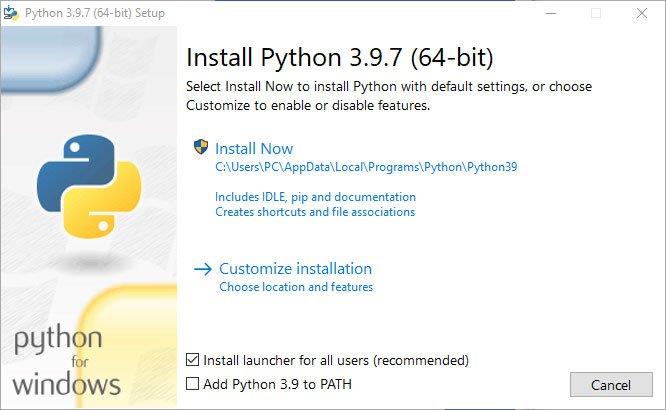
- Następnie pobierz Narzędzie do deszyfrowania OZIP z linku na githubie. Aby pobrać, dotknij opcji kodu i kliknij przycisk pobierania zip, aby rozpocząć pobieranie.

- Aby wyodrębnić oprogramowanie układowe Realme dla swojego urządzenia, upewnij się, że pobierasz odpowiednie oprogramowanie układowe dla swojego modelu urządzenia.
Korzystanie z każdego z tych narzędzi stanie się doskonale zrozumiałe w miarę ich używania, a instrukcje dotyczące tego znajdują się poniżej. W tej notatce oto kroki, aby wyodrębnić obrazy fastboot z pliku .ozip dla urządzeń Realme / Oppo.
Przeczytaj także: zainstaluj aktualizację standardowej pamięci ROM OTA poprzez odzyskiwanie urządzenia Realme.
Reklamy
Krok 1: Zainstaluj aplikację Pythona:
- Przede wszystkim, aby to wszystko zrobić, potrzebujesz aplikacji o nazwie Python na swoim komputerze. Wejdź na stronę Pythona i pobierz najnowszą wersję.

- Po pobraniu zainstaluj go teraz, dotykając dwukrotnie pliku EXE z pobranego folderu.

- Stuknij przycisk Zainstaluj teraz, aby go zainstalować.
- Rozpocznie instalację na twoim komputerze.

- Gdy to zrobisz, zobaczysz, że konfiguracja była udanym ekranem. Możesz teraz zamknąć okno.

Krok 2: Wyodrębnij narzędzie do deszyfrowania OZIP:
- Po zainstalowaniu Pythona możesz rozpakować plik zip ozip_decrypt_tool do folderu Pythona:
C:\Użytkownicy\TWOJANAZWA\AppData\Local\Programs\Python\Python39.
- Po prostu otwórz pobrany plik zip i wybierz 4 pliki i rozpakuj go do podanej powyżej lokalizacji Pythona.

- Po przeniesieniu zobaczysz te 4 pliki

Krok 3: Uruchom okno poleceń lub CMD:
- Aby otworzyć okno poleceń, przejdź do lokalizacji Pythona
C:\Użytkownicy\TWOJANAZWA\AppData\Local\Programs\Python\Python39.
- Teraz dotknij lokalizacji adresu URL i wpisz CMD i naciśnij Enter, spowoduje to uruchomienie okna wiersza polecenia.


Krok 4: Instalacja Pycryptodome i Docopt
Jeśli otworzyłeś ekran wiersza poleceń, teraz musimy zainstalować Pycryptodome i Docopt, wpisując następujące polecenie. Możesz skopiować i wkleić polecenie do okna cmd.
- Najpierw zainstalujmy Pycryptodome za pomocą polecenia
python -m pip zainstaluj pycryptodome

- Jeśli pokazuje pomyślnie zainstalowany ekran, możesz teraz wprowadzić następne polecenie, aby zainstalować dokument:
python -m pip zainstaluj docopt

- Po pomyślnym zainstalowaniu obu możesz wykonać następny krok, aby wyodrębnić plik ROM Realme lub Oppo Ozip.
Krok 4: Instalowanie wyodrębnionego oprogramowania układowego OZIP:
Aby przekonwertować oprogramowanie Realme OZIP na plik zip, musisz wprowadzić polecenie podane poniżej. Wcześniej upewnij się, że przenosisz plik ozip oprogramowania układowego do lokalizacji folderu Pythona.Po przeniesieniu spróbuj zmienić nazwę pliku ozip na krótką, na przykład realme.ozip lub firmware.ozip. Jeśli to zrobiłeś, wykonaj poniższe polecenie, aby odszyfrować plik ozip i utworzyć plik zip
python ozipdecrypt.py realme.ozip

Możesz teraz otworzyć lokalizację Pythona i sprawdzić nowo utworzony plik zip. W naszym przypadku jest to realme.zip
Reklamy
Reklama

Otwórz go, znajdziesz pliki oprogramowania układowego, takie jak boot.img, plik dostawcy i inne.

Reklamy
Jeśli chcesz tylko boot img, możesz łatwo wyodrębnić boot.img z pliku zip, ale wszystkie inne pliki, takie jak system, dostawca itp. będą w formacie .dat.br, którego nie można bezpośrednio sflashować za pomocą Fastboot lub wyodrębnione przez WinZIP/WinRAR. Nasz następny krok będzie przeznaczony dla tych użytkowników, którzy chcą kompletnych plików, których mogliby użyć do flashowania oprogramowania układowego za pomocą poleceń fastboot.
Krok 5: Pobierz URTool:
Kredyty: XDA Recognition Contributor acervenky
- Po przekonwertowaniu pliku ozip na plik zip za pomocą Pythona, naszym następnym krokiem jest utworzenie pliku flashowalnego do flashowania przez fastboot, aby to zrobić, musisz pobierz URTool z Github.

- Rozpakuj plik zip do folderu o nazwie URTool.

- Teraz przenieś lub skopiuj nowo utworzony plik zip z lokalizacji folderu Python do folderu URTool. W moim przypadku mój plik zip nazywa się Realme.zip.

- Teraz uruchom URLTool, klikając dwukrotnie plik URTTool.bat


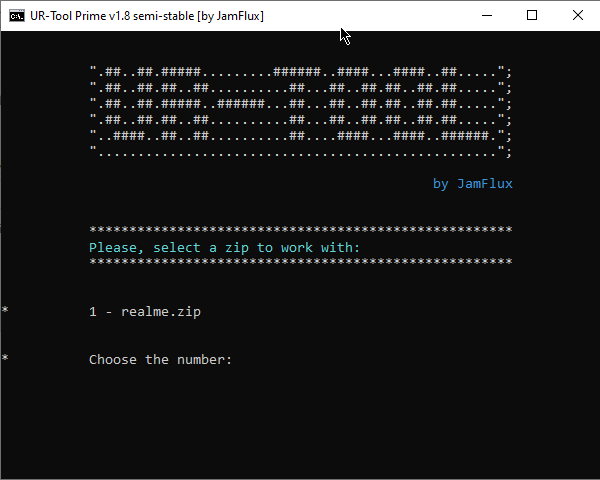
- Narzędzie poprosi teraz o wybranie pliku oprogramowania układowego. Ponieważ w folderze URT znajduje się tylko jeden plik oprogramowania układowego, powinieneś zobaczyć, że plik oprogramowania układowego zajmuje pierwsze miejsce. Wpisz 1 i naciśnij Enter.
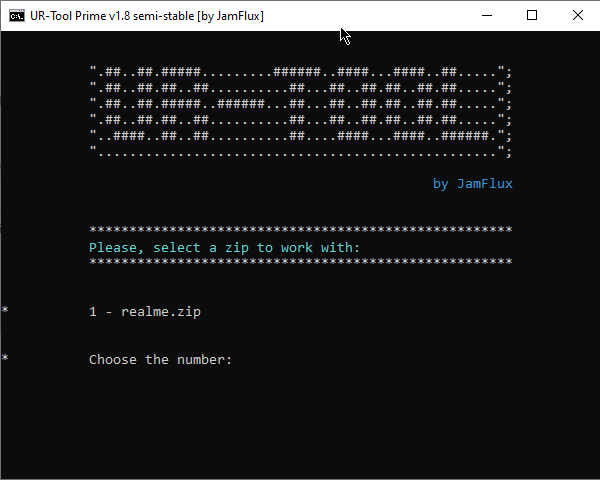
- W następnym menu, które się pojawi, wybierz opcję „wyodrębnij obraz Androida”. To znowu pierwsza opcja, więc wpisz 1 i naciśnij Enter.

- Rozpocznie się teraz proces ekstrakcji i możesz zobaczyć kilka komunikatów o błędach, zignoruj je, nie będą one stanowić żadnego powodu do niepokoju. Po zakończeniu ekstrakcji narzędzie powiadomi Cię o tym samym.

- Ponadto zobaczysz również nowo utworzony folder o nazwie 01-Project w folderze URT Tool. Przejdź do tego folderu, aby uzyskać dostęp do wyodrębnionego systemu, dostawcy i innych plików zrzutu.

01-Katalog projektu
- Wewnątrz tego folderu będzie folder o nazwie 1-Sources. Z tego folderu można uzyskać pliki obrazów rozruchowych, systemowych i obrazów dostawcy.

Folder 1-Sources - Oprócz plików zrzutu i IMG można było uzyskać dostęp do innych plików z pliku ZIP oprogramowania układowego, który umieściliśmy w folderze URT Tool.
Powiedziawszy to, kończymy przewodnik dotyczący wyodrębniania obrazów fastboot z pliku .ozip dla urządzeń Realme / Oppo. Jeśli masz jakieś pytania, daj nam znać w sekcji komentarzy poniżej. Podsumowując, oto kilka porad i wskazówek dotyczących iPhone’a, porad i wskazówek dotyczących komputera oraz porad i wskazówek dotyczących Androida, które również powinieneś sprawdzić.
